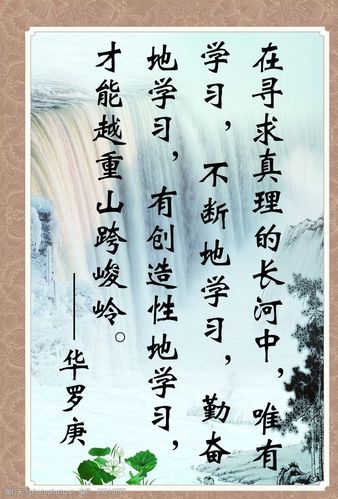
.
目录
基础课程1…………开机关机基础课程2…………使用鼠标
基础课程3…………键盘打字第4课………………认识桌面
第5课………………认识窗口第6课………………运行程序
第7课………………新建文件夹第8课………………汉字输入
第9课………………扫雷游戏第10课………………纸牌游戏
第11课………………学习画图第12课………………设置桌面
第13课 ……………播放音乐第14课 ……………创建用户
第15课 ……………设置密码第16课 ……………调节音量
第17课 ……………排列图标第18课 ……………查看方式第19课 ……………文件属性第20
课 ……………搜索文件第21课 ……………删除文件第22课 ……………卸载程序
第23课 ……………复制粘贴第24课 ………磁盘文件夹第25课 ……文件扩展名第26
课 ……………认识输入法
第27课 ……………连接上网第28课 ……………如何上网第29课 ……………设置主页第30
课 ……………清理浏览器第31课 ……………下载文件第32课 ……………系统还原第33
课 ……………显示隐藏文件
第34课 ……………共享文件
. v
.
第35课 ……………U盘使用和弹出第36课 ……………启动配置文件
第37课 ……………安全模式第38课 ……………网络搜索第39课 ……………批处理文件第
40课 ……………DOS命令行第41课 ……………放大字体第42课 ……………拖动任务栏
1、电脑开机关机--电脑基础知识
电脑一个精密电器设备,操作中应看清和细心,学习电脑不仅能够掌握知识,还能综合音乐、美术,提
高记忆力和想象力;
开机是指给电脑接通电源,一般电脑由两部分组成:显示器和主机,显示器的电源开关一般在屏幕右下角,
旁边还有一个指示灯,轻轻的按到底,再轻轻的松开,这时指示灯变亮,闪一下成为桔黄色表示显示器电源
已经接通;
主机的开关一般在机箱正面,一个最大的圆形按钮,也有的
在上面,旁边也有指示灯, 轻轻的按到底,再轻轻的松开,指示灯变亮,可以听到机箱里发出声音,这时显
示器的指示灯会由黄变为黄绿色,主机电源已经接通;
电脑的电源接
通后接着就是耐心等待,这时会看到主机上的红灯不停的闪烁,这是里面的硬盘正在紧张工作,
. v
.
等到音箱里传出音乐声,桌面上的鼠标指针不再闪动,屏幕右下角的所有东西都出来了,这时电脑就启动成
功了;
启动成功的电脑处于等待状态,过一段时间屏幕就自动出现一个变换的画面,这是屏幕保护程序在运行,防
止显示器某个地方长时间太亮烧坏;
再长时间显示器就会变黑,指示灯变桔黄色,这是系统的电源管理自动进入省电模式,这时主机的指示灯仍
然亮着,移动一下鼠标,或者按一下空格键就会恢复正常;
关机是指电脑的系统关闭和切断电源,先关闭所有打开的窗口。
有时会出现一个对话框,黄色表示提醒:
提示是否保存时,没用的就点“否”关闭,有用的文件就点
“是”,然后保存一下,关完所有窗口,屏幕下面的任务栏上是一个空白的,
这时就可以单
击“开始”,选择“关闭计算机”,再选择“关闭”就可以了,
这是提示“正在关闭计算机...”,然后主机上的电源指示
灯熄灭,显示器上的指示灯变成桔黄色,
再按一下显示器的开关,关闭显示器,指示灯熄灭,这时电脑就安全的关闭了,
注意开机、关机之间要隔上一段时间,千万不能反复按开关,一般心里默数到20以后再开;
注意讲究卫生,保护眼睛,保持干净整洁,凳子摆放整齐;
练习:
1)指出电脑上显示器和主机的电源开关和指示灯;
2)练习一遍开机和关机,注意关机后等上一段时间再开机;
. v
.
2、使用鼠标--电脑基础知识
鼠标已经成为操作电脑的必备工具,要想熟练地操作电脑就必须要会操作鼠标,而且是灵
巧的使用;
抓握鼠标的方法是用手掌心轻轻贴着鼠标,拇指和小指轻轻抓在鼠标的两侧,
再将食指和中指自然弯曲,轻轻贴在鼠标的左键和右键上,第四个无名指自然落下跟小指
一起抓在侧面,这时拇指、食指、中指的指肚贴着鼠标,无名指和小指的内侧面握住鼠标侧面,
稍稍向下用力,胳膊的重量落在手臂上,保持手臂不动,左右晃一下手腕,鼠标前后不动、很
平滑移动不跳跃;
1、移动鼠标是基本操作之一,再稳住重心的前提下,使鼠标平稳的左右、前后移动,使得显示
器上的鼠标指针能听话。
1)左右移动时手臂不动,拇指和小指、无名指轻轻卡住鼠标,手腕左右晃动,鼠标就会跟着
移动了,食指和中指轻巧贴着鼠标,别帮倒忙;
2)前后移动要稍微难一些,拇指和小指、无名指还是要轻轻卡住鼠标,稍稍向下压住,
如果长距离移动,就用胳膊移动来继续移动鼠标,
如果鼠标跑得太远了,拿回来的方法是:轻轻抓起鼠标让它悬空,提起来放回到原来的地方,
由于是悬空,显示器上的指针就不会跟着动;
2、单击鼠标表示选择或者选中,操作方法是先稳定好鼠标,稍稍用力压住鼠标,然后食指轻巧
的按下去,再松开,键会自己弹起来并发出清脆的咔嗒声,其他指头千万别动,一动就帮倒忙
了,如果弄错了,取消的方法是在旁边空白处单击一下,再回来重试;
. v
.
3、双击鼠标是表示打开、运行,操作的方法是食指快速的按两下左键,速度要稍快,声音要脆,
要领是按键点到为止,轻巧地连续点两下,
如果错了,也在空白处点一下,取消了重来;
4、拖动是将一个图标拖到另一个地方去,或者画一个方框什么的,方法是食指按住后别松开,
保持食指按住别松,然后向左或向右移动,长距离移动要用胳膊,小范围的拖动,手腕移动就
可以了,关键是食指别松开,一旦松开就再来一次;
3、使用键盘打字 --电脑基础知识
键盘是我们输入文字的主要工具,通过学习你会发现,掌握了键盘指法后,电脑操作也变
得非常简单了;
1、键盘的作用
键盘可以输入字母、数字、标点,可以用方向键移动光标指针,键盘有时候比鼠标操作更迅速;
2、键盘的布局
键盘主要是字母键构成,二十六个英文字母排成了三排,因此手指要会上下灵活伸缩,
最长的键是空格键,带一个横箭头标着Enter的是回车键,回车往往有确定、换行、执行的意思,
左上角是ESC键,一般是取消、退出的作用;
. v
.
四个排成“┻”字形的方向键可以移动光标,光标是一个一闪一闪的黑色小竖线,也叫插入
点,有这条竖线才能输入文字;
3、键盘操作
键盘操作的基本要领是双手、盲打,双手是指左手管左半边键盘,右手管右半边键盘,以G和
H为分界线,盲打是指字母的位置都背下来了,输入的时候眼睛看着屏幕,指头自个儿击键,
不用眼睛帮忙找键;
4、练习步骤
1)先把二十六个字母背下来,就像背古诗一样,第二排“ASDF,JKL;”,第一排“QWERT,
YUIOP”,第三排“ZXCVBNM”,要求一口气背一句,滚瓜烂熟;
2)手指排队,左手的食指放在F键上其他三个指头依次往后,拇指侧面轻轻挨在空格键上,
手指自然弯曲,手心是空心的,
右手食指先放在J键上,然后其他几个指头依次排列,拇指侧面轻轻挨着空格键,手的重量
落在手臂上,手腕别动伸展一下手指,再收回来,放好后抬头挺胸,坐直了,脚放平,
两个关节肘挨着腰,把肩往下沉一沉,放松些不要影响呼吸,要求是抬头、挺胸、卡腰,看
着非常挺拔;
. v
.
3)先练习中间的八个基准建,ASDF和JKL;八个键,先想好
是哪个键,然后是哪个手指,然后击键,
击键要有弹性速度要快,轻巧地按下弹起,其他指头别乱动,
处于休息状态,击键完毕回来排队;
练习:
1)熟记中间一排键的位置和顺序,熟练背下来;
2)每天练习十分钟八基准建练习,每次操作电脑前先练习一篇指法,打好基础,开始慢慢输
入正确盲打,然后逐步提高(本网站有配套指法练习);
3)空闲时间在桌子上练练手指,经常活动一下小指,提高力度和弹性;
4、认识电脑桌面--电脑基础知识
Windows操作系统启动成功就会显示一个界面,我们称为“桌面”,桌面是我们认识电脑的
第一步;
1、工作区 桌面上的大片空白称为工作区,上面可以放置各种图标,显示打开的窗口,桌面上
一般放置几个固定的图标和带箭头的快捷方式图标;
2、图标 图标是一个小图片下面有文字,一个图标代表一个文件或者是一个程序,鼠标点击的
时候,一般瞄准图标;
3、快捷方式 快捷方式的图标下面有一个小箭头,它是指向程序的一个快捷图标,程序一般
放在专门的文件夹里头
. v
.
4、文件夹 文件夹的图标是一个包,里面可以装很多的文件,不同类别的文件放在不同的包
里;
5、任务栏 桌面最下面的一个长条叫任务栏,目前运行的程序都会在任务栏上显示一个小格
子,上面有图标和名称,表示现在正在运行,最左边是“开始”按钮,最右边是“系统托盘”;
6、开始按钮 按钮是一个凸起来的立体图标点击一下它,出来的叫“开始菜单”,菜单
只要点一下鼠标就可以了;
7、菜单 菜单是一些命令,我们操作电脑,就是让电脑执行各个命令,常见的复制、粘贴等等
都是命令,教程中一般用双引号括起来;
练习:
1)记住桌面上的常用的图标和它们的名称,说出它们的用途;
5.认识窗口--电脑基础知识
Windows 被称作视窗操作系统,它的界面都是一个一个的 窗口 组成的,Windows的窗口是怎
么样的呢. 双击桌面上我的电脑图标,打开这个窗口,我们来学习一下窗口的知识;
1、窗口的组成
1)边框和工作区 每个窗口都有四个边,将鼠标移到边上,指针会变成双箭头,这时拖动就
可以改变窗口的大小,中间就是工作区;
2)标题栏 每个窗口最上面都有一个蓝色的长条,这是窗口的标题,称作标题栏,在标题栏的
左边是窗口的名称,最右边是三个按钮图标,
从图标上可以看出,第一个是最小化,中间是最大化,第三个就是关闭了,将鼠标移到标题栏
上,然后拖动标题栏可以移动这个窗口;
. v
.
3)菜单栏 在标题栏的下方是菜单栏,每个菜单都有一个文字名称,单击一下会出来一个下拉
菜单,
第一个是“文件”菜单,第二个是“编辑”菜单,里面都有相关的命令,记住文件菜单里有
“保存”和“另存为”命令,编辑里有“复制”和“粘贴”命令;
4)工具栏 菜单栏的下方有一排按钮,它们是最常用的一些菜单命令,都是用按钮图标来表示,
图标比文字更形象一些,操作也更简便,记住后退按钮,向上按钮;
5)地址栏 在工具栏的下方有一个白色的长条,里面是当前的位置,长条右边有一个黑色的三
角按钮,单击它,可以选择其他的位置;
6.设置桌面--电脑基础知识
内容省略
7.运行程序--电脑基础知识
在电脑中所有的工作都是由一个个程序来完成的,不同的工作由不同的程序或软件来完成;
Windows是一个窗口操作系统,运行一个程序就会打开一个相应的窗口,各项工作将会在这个
窗口中进行,如何打开或者运行一个程序呢.
1、找到所要运行的应用程序,可以根据名称(名字),或者图标来找;
1)在桌面上的图标里寻找,许多的程序安装以后会将运行自己的快捷方式,放到桌面上,快捷
方式是一个带箭头的小图标
双击这个图标就会打开它所对应的程序;
. v
.
2)在“开始”菜单中寻找,单击任务栏左边的“开始”按钮,就会弹出一个菜单,里面有一项
“所有程序”,
鼠标移过去,会变蓝同时出现下一级菜单,顺着蓝色平平的移过去就
进入到程序菜单,里面有许多的菜单项,每一项就代表一个应用程序,单击一个菜单项,就会
启动相应的程序;
3)开始菜单中有许多项目,查找时注意名称的意思以及图标,并且单击
就可以运行,一般彩色的图标代表了运行应用程序,而一个卸载的图标则是删除应用程序(千
万别乱点);
4)在文件夹中寻找,用户的文件一般放在“我的文档”文件夹中,也可以在“我最近的文档”
中寻找;
5)如果找不着自己的文件,可以使用开
始菜单中的“搜索”命令,按提示一步一步操作就可以了;
8.新建文件夹--电脑基础知识
在电脑中一般建一个自己的文件夹,这样自己的文件都放在里头,不容易弄乱,找起来也
方便
C:盘一般是系统盘,安装操作系统用,自己的文件夹,一般建在D:盘里头,这样就算重装
系统,文件也都在;
下面我们来操作一个练习,学习一下如何新建一个文件夹;
1、打开磁盘
1)打开“我的电脑-D:盘”,瞄准图标后双击,即可打开;
. v
.
2)在工作区空白处点鼠标右键,在出来的菜单中选择下面的“新建”;
3)在出来的下一级菜单中,选择上边的“文件夹”命令;
4)这时在工作区出来一个新的文件夹,名称那儿是蓝色的,按退格
键删除里头的“新建文件夹”,
然后输入自己姓名的拼音,输好后再用鼠标点一下图标,这样一个自己名字的文件夹就建好了;
5)在图标上双击,进入文件夹看一下,由于是新建的文件夹,里头还是空的,后面我们会逐
渐保存上自己的文件;
练习1)完成上面的新建文件夹过程;
2)在文件夹的空白处敲右键,点“刷新”命令;
3)在文件夹的空白处敲右键,点“排列图标-按类型”命令;
9.汉字输入--电脑基础知识
前面我们学习的都是英文的输入,而常见的是汉字,怎样用键盘来输入汉字呢.下面通过全
拼输入法来学习;输入法有专门的程序,图标在任务栏的右下角,一个键盘的图标点击后
显示安装的输入法
. v
.
最上面的“中文(中国)”是英文输入,下面两个彩色的是汉字输入;选中汉字输入法后,会出
来一个状态条,可以查看输入的状态,正常的状态如下;
1、全拼输入法的使用
1)启动记事本 单击“开始-所有程序--记事本”,打开记事本,它是用来输入文字的,
里面有个一闪一闪的光标;
2)按键盘上的字母,输入自己姓名的拼音,这时候出来的是英文,输完后按一下“回车键”,
这样光标就到下一行;
3)用鼠标单击任务栏上的输入法图标,在弹出的列表中选择“中文(简体)-全拼”,调出全拼
输入法,这时屏幕下边出来它的状态条,输入法的小键盘图标变成方块的“拼”;
4)输入姓名的拼音字母,一个字一个字的输入,注意拼音要正确;
按下拼音的字母,拼音就会显示在一个长条框中,旁边还有一个大方框是候选窗,里面有汉字提
示,可以检查拼音输入是否正确,如果输入错误用退格键删除,按ESC键可以去掉候选窗口;
10.学习画图--电脑基础知识
前面我们已经学习了指法和鼠标,通过键盘可以输入汉字,那么怎样在电脑中画出一幅美丽
的图画来呢.在开始菜单的中有一个画图,用它就可以画画;
1、启动画图程序
. v
.
1)启动 单击“开始”-“所有程序”-“”-“画图”,这样就打开了
画图窗口
2)在窗口中,左边是工具箱,里面放了许多画图的工具,像
铅笔、橡皮、直线等等;
3)下边是颜料盒,里面有各种颜色,点一下就可以选中这种颜
色,默认的是黑色和白色;
左键点的是前景色,也就是铅笔的颜色,右键点一下是背景色,
也就是纸的颜色;
2、绘图操作
1)在工具箱里头选择油漆桶工具,在颜料盒中点右键选择蓝色,然后在中间白纸上点
一下右键,把纸喷成蓝色,我们要画一个小鸭;
2)再选择椭圆工具,在颜料盒中点左键选择黑色,在纸上画两个椭圆,作为小鸭的头
和身子;
3)再选择油漆桶工具,在颜料盒中点左键选择黄色,在两个圆中间喷上黄色;
11.播放音乐--电脑基础知识
电脑不仅能够处理文字图像,也可以播放音乐和动画视频,下面我们来学习一下如何播放
音乐;
1、音乐文件
. v
.
1)类型 常见的音乐类型有Mp3格式、Wma格式,和CD格式等,一般只能听音乐,没有视
频;
2)播放 音乐文件需要软件来播放,一般我们用里的自带的 Windows Media
Play;
2、使用Media Play
1)启动 单击“开始”-“程序”-“”-“娱乐”-“Windows Media Player”;
2)窗口 打开后的窗口会自动隐藏菜单栏,但是把鼠标移过去,菜单栏就出来了,窗口的下
边是一排按钮;
3)播放音乐 双击一个音乐文件时,会自动打开媒体播放器,也可以在菜单“文件-打开..”
中选择一个音乐文件;
4)操作方法 窗口下边的一排按钮,可以控制音乐的播放,左边的圆按钮,是播放按钮,
点击后就可以播放音乐,然后它里面会变成双线,表示是暂停播放; 在播放按钮旁边的
,是停止按钮,里面是一个小方块,点击后会停止播放;右边有一个音量控制的滑杆
拖动可以改变音量的大小; 在按钮上面是进度条,音乐播放后上面的滑块会随着移动;
5)在“播放”菜单中可以选择“重复”,在“查看”菜单中可以选择“全屏”,以达到不同的
播放效果;
3、练习
1)打开一个音乐文件,练习一下播放器的播放、暂停、停止等各项操作
2)练习一下调整音量大小,以及试一试“静音”的功能;
12、创建帐户--电脑基础知识
. v
.
公用机子上,最好给每个人都创建一个自己的用户,系统默认的用户是Administrator,我们
还可以创建其他用户;
1、进入控制面板
1)点“开始-控制面板”进入控制面板窗口;
2)在窗口中找到“用户帐户”图标,点击进入;
2、创建用户
1)在中间选择“创建一个新帐户”;
2)在用户名称中输入用户名,可以是汉字或者英文,然后点“下一步”;
3)在帐户类型中,可以选择管理员或者受限用户,如果是普通用户,就选“受限”,点“创建
用户”按钮,完成创建;
4)成功后返回到开始页面,新创建的用户,将会显示在列表中,
同样还可以继续创建其他用户;
. v
.
13、设置密码--电脑基础知识
公用机子上,或者想防止别人随意打开电脑,可以给自己的用户加上密码,这样在进入系统
的时候会提示输入密码;
1、进入控制面板
1)点“开始-控制面板”进入控制面板窗口;
2)在窗口中找到“用户帐户”图标,点击进入;
3)在下面的“挑一个帐户”中,选择自己的帐户,点击进入;
2、设置密码
1)在左边选择“创建密码”,点击进入;
2)上面提示密码安全,在中间输入密码,注意密码是不
让看到的,都是用圆点(或星号)来表示,
密码用字母和数字混合,8位以上比较好,
密码输入两遍一样的,然后点下面的“创建密码”;
. v
.
3)成功后返回到开始页面,帐户图标中出现“密码保护”;
4)修改密码跟创建类似,只是在开始页中选择“更改密码”,然后按提示操作即可;
14、文件查看方式--电脑基础知识
文件夹中的文件比较多是时,我们可以选择不同的查看方式;
1、查看方式
1)进入一个文件夹中,例如打开“我的文档”,在空白处点击鼠标右键,选择“查看”菜单;
2)选择第一个“缩略图”,可以看到图片文件的缩小内容;
3)选择第二个“平铺”,将以大图标的形式排列;
4)选择“图标”,将以小图标的形式排列;
5)选择“列表”,将以多行排列;
6)选择“详细信息”,可以看到文件的日期、大小、类型等信息;
15、删除文件--电脑基础知识
有些文件没用了,或者自己的文件,需要清理一下,这时候可以对文件进行删除;
. v
.
1、删除文件
1)打开“我的文档”,在空白处敲右键,选择“新建-文本文件”命令,把文件名改成“练
习”,新建一个用于练习的文件;
2)瞄准这个文件,鼠标单击右键,选择“删除”命令;
3)出来一个确认对话框,点“是”,将文件放入回收站中;
4)回到桌面上,打开回收站,可以发现里面有一个“练习”文件,就是我们刚才删除的,
第一次删除是将文件放入到这儿来了,
5)瞄准这个“练习”文件,敲右键选择“删除”命令,
(如果选择“还原”命令,可以把文件恢复到原来位置);
6)出来一个“确认”删除的对话框,点“是”,将文件彻底删除;
注意:删除文件一般不能恢复,因此要特别小心; ,
16、复制粘贴--电脑基础知识
复制粘贴也就是拷贝操作,把文件从一个地方复制到另一个地方,剪切是把文件从一个地方
移动到另一个地方;
1、复制
1)在桌面上敲右键,选“新建-文本文件”,把文件名改成“练习”;
. v
.
2)瞄准图标敲右键,在弹出的菜单里选择“复制”命令;
2、粘贴
1)打开“我的文档”,在空白处点右键,选择“粘贴”命令;
2)这时候在桌面和我的文档中都有一个“练习”文件;
3)如果在桌面那选择“剪切”命令,那么粘贴后桌面上的文件,将会移到我的文档里;
17、设置上网主页--电脑基础知识
如果经常去一些固定的网站,可以把浏览器的主页修改一下,这样一打开浏览器就直接进
入想去的页面;
1、修改主页
1)在桌面上找到IE浏览器图标,瞄准点右键,找到属性命令;
. v
.
2)点击“属性”菜单,出来一个属性面板,上面蓝色条里面就是默认主页;
3)输入自己的主页,例如好123, .hao123. ,然后点确定即可;
4)其他浏览器如傲游、火狐的主页设置,打开以后点菜单“工具-选项”,找到主页进行修改;
18、清理浏览器--电脑基础知识
上网久了,会产生许多临时文件,影响速度,或者公用机子上,自己的一些隐私,这时候需
要清理一下;
. v
.
1、修改主页
1)在桌面上找到IE浏览器图标,瞄准点右键,找到属性命令;
2)点击“属性”菜单,出来一个属性面板,上面蓝色条是默认主页;
3)找到中间的两个“删除”和下面的一个“清除”,依次点一下,出来提示时点“确定”,
在删除文件时,把上边的“脱机内容”点一下勾上;
. v
.
19、下载文件--电脑基础知识
内容省略 百度 迅雷等
20、U盘使用和弹出--电脑基础知识
内容省略
21、卸载程序--电脑基础知识
在系统中安装软件,一般要复制一些文件到程序文件夹,同时还会在桌面、菜单中创建快捷
方式,有的还会在系统文件夹里安装文件,并且修改系统注册表,我们来看一下如何完整卸载
软件;
1、进入控制面板
1)点“开始-控制面板”进入控制面板窗口;
2)在窗口中找到“添加/删除程序”图标,点击进入;
2、卸载程序
1)在列表中选择要卸载的程序,在右边出现一个“删除”按钮;
2)一般来说,经常不用的程序,就可以删除了,有些系统相关驱动程序的不要删除;
3)先出来一个确认对话框,点“是”;
. v
.
4)然后出来一个卸载面板,有一个进度条,最后显示完成,点击退出;
有的程序在开始菜单中也放置了卸载的快捷方式,点击也可以卸载,
对于一些不提供卸载的程序,可以使用一些工具软件来卸载;
. v
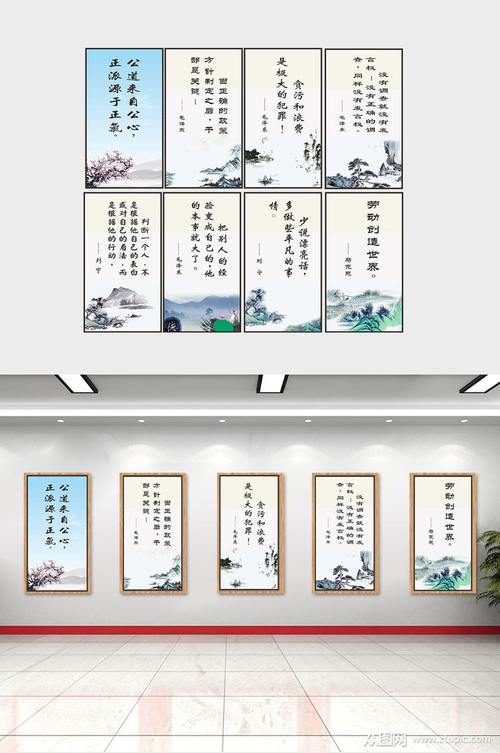
本文发布于:2023-05-23 09:49:35,感谢您对本站的认可!
本文链接:https://www.wtabcd.cn/zhishi/a/168480657516980.html
版权声明:本站内容均来自互联网,仅供演示用,请勿用于商业和其他非法用途。如果侵犯了您的权益请与我们联系,我们将在24小时内删除。
本文word下载地址:电脑基础知识入门.doc
本文 PDF 下载地址:电脑基础知识入门.pdf
| 留言与评论(共有 0 条评论) |